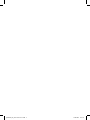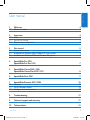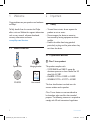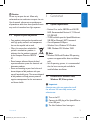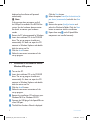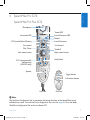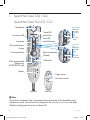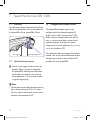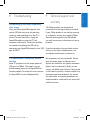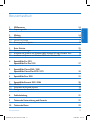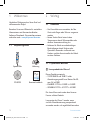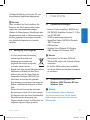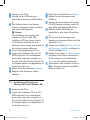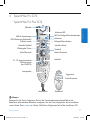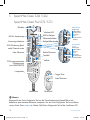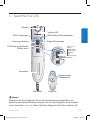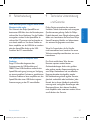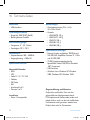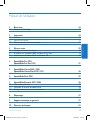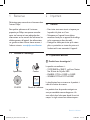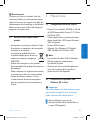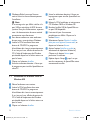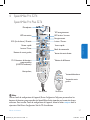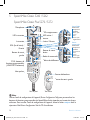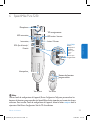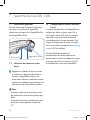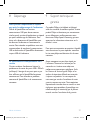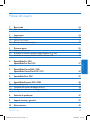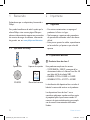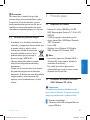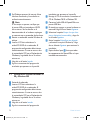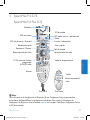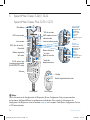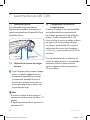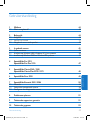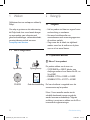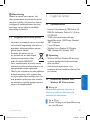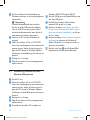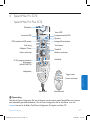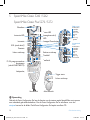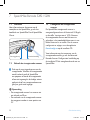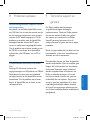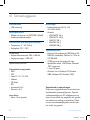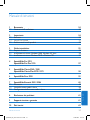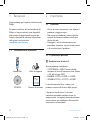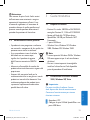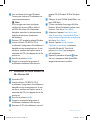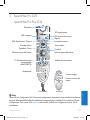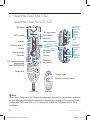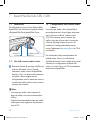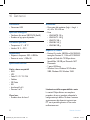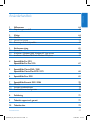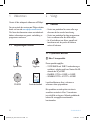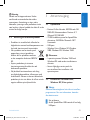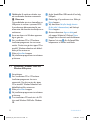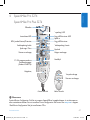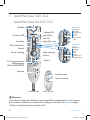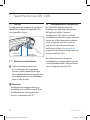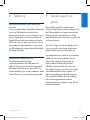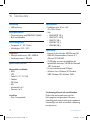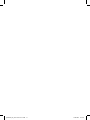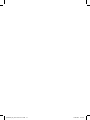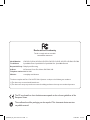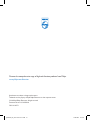Philips SpeechMike II Classic Plus 5272 Benutzerhandbuch
- Kategorie
- Diktiergeräte
- Typ
- Benutzerhandbuch
Dieses Handbuch eignet sich auch für

EN User manual 3
DE Benutzerhandbuch 13
FR Manuel de l‘utilisateur 23
LFH 5250
LFH 5260
LFH 5262
LFH 5270
LFH 5272
LFH 5274
LFH 5276
LFH 5282
LFH 5284
For product information and support, visit
www.philips.com/dictation
SpeechMike Classic / Pro / Pure / Barcode
ES Manual del usuario 33
NL Gebruikershandleiding 43
IT Manuale di istruzioni 53
SV Användarhandbok 63
speechmike_ifu_en-de-fr-es-nl-it-sv.indb 1 30.04.2008 17:38:33

speechmike_ifu_en-de-fr-es-nl-it-sv.indb 2 30.04.2008 17:38:33
Seite wird geladen ...
Seite wird geladen ...
Seite wird geladen ...
Seite wird geladen ...
Seite wird geladen ...
Seite wird geladen ...
Seite wird geladen ...
Seite wird geladen ...
Seite wird geladen ...
Seite wird geladen ...

13Benutzerhandbuch
DEUTSCH
Benutzerhandbuch
1 Willkommen 14
1.1 Verpackungsinhalt 14
2 Wichtig 14
2.1 Sicherheit 14
2.1.1 SpeechMike Barcode 14
2.2 Entsorgung Ihres Altgeräts 15
3 Erste Schritte 15
3.1 Systemvoraussetzungen 15
3.2 Installation auf Systemen mit Windows 2000, Windows XP oder Windows Vista 15
3.1 Installation auf Systemen mit Windows 98 SE oder Windows ME 16
4 SpeechMike Pro 5274
SpeechMike Pro Plus 5276 17
5 SpeechMike Classic 5260 / 5262
SpeechMike Classic Plus 5270 / 5272 18
6 SpeechMike Pure 5250 19
7 SpeechMike Barcode 5282 / 5284 20
7.1 Überblick 20
7.2 Verwenden des Barcode-Scanners 20
7.3 Konfigurieren des Barcode-Scanner 20
8 Fehlerbehebung 21
9 Technische Unterstützung und Garantie 21
10 Technische Daten 22
speechmike_ifu_en-de-fr-es-nl-it-sv.indb 13 30.04.2008 17:38:37

14 Benutzerhandbuch
Willkommen1
Herzlichen Glückwunsch zu Ihrem Kauf und
willkommen bei Philips!
Besuchen Sie unsere Webseite für zusätzliche
Informationen wie Benutzerhandbücher,
Software-Downloads, Garantieinformationen
und vieles mehr: www.philips.com/dictation.
Verpackungsinhalt1.1
Wichtig2
Sicherheit2.1
Um Kurzschlüsse zu vermeiden, darf das •
Gerät nicht Regen oder Wasser ausgesetzt
werden.
Setzen Sie das Gerät keinen hohen •
Temperaturen durch Wärmequellen oder
direkter Sonneneinstrahlung aus.
Schützen Sie Kabel vor unbeabsichtigen •
Beschädigungen durch Knicken oder
Quetschen, besonders im Bereich von
Steckers und der Austrittsstelle des Kabels
aus dem Gehäuse.
SpeechMike Barcode2.1.1
B Laserprodukt der Klasse 1
Dieses Produkt entspricht:
21CFR1040.10 und 1040.11 außer •
Abweichungen gemäß Laser Notice No. 50,
vom 26. Juli 2001.
EN60825-1:1994 + A1:2002 + A2:2001•
IEC60825-1:1993 + A1:1997 + A2:2001•
Die Laser-Klasse steht neben dem Scanner-
Fenster auf dem Produkt.
Lasergeräte der Klasse 1 werden, wenn
sie ihrer Zweckbestimmung entsprechend
verwendet werden, als ungefährlich betrachtet.
HalterungSpeechMike
EN User manual 3
DE Benutzerhandbuch 1 3
FR Ma nuel de l‘utilisateur 23
LFH 5250
LFH 5260
LFH 5262
LFH 5270
LFH 5272
LFH 5274
LFH 5276
LFH 5282
LFH 5284
For product information and supp ort, visit
www.philips.com/dictation
SpeechMike Classic / Pro / Pure / Barcode
ES Manual del usuario 3 3
NL Gebruikershandleiding 43
IT Manuale di istr uzioni 5 3
SV Användarhandbok 63
BenutzerhandbuchCD-ROM
INS/OVR
t&0-tt1
SpeechMike Pro
PLUS
3&$03%
F 1
F 2
F 4
F 2
speechmike_ifu_en-de-fr-es-nl-it-sv.indb 14 30.04.2008 17:38:38

15Benutzerhandbuch
DEUTSCH
Die folgende Erklärung ist nach den US- und
internationalen Regelwerken obligatorisch:
A Vorsicht
Nicht versuchen, das Gerät zu önen. Die
Reparatur des Geräts darf nur durch einen
zugelassenen Servicetechniker erfolgen.
Werden die Steuerelemente, Einstellungen oder
Vorgehensweisen nicht in Übereinstimmung mit
den hier gegebenen Anweisungen verwendet,
kann gefährliche Exposition mit Laserlicht
auftreten.
Entsorgung Ihres Altgeräts2.2
Ihr Gerät wurde unter Verwendung •
hochwertiger Materialien und
Komponenten entwickelt und
hergestellt, die recycelt und wieder
verwendet werden können.
Befindet sich dieses Symbol (durchgestrichene •
Abfalltonne auf Rädern) auf dem Gerät,
bedeutet dies, dass für dieses Gerät die
Europäischen Richtlinie 2002/96/EG gilt.
Informieren Sie sich über die geltenden •
Bestimmungen zur getrennten Sammlung von
Elektro- und Elektronik-Altgeräten in Ihrem
Land.
Richten Sie sich bitte nach den geltenden •
Bestimmungen in Ihrem Land, und entsorgen
Sie Altgeräte nicht über Ihren Haushaltsabfall.
Durch die korrekte Entsorgung Ihrer
Altgeräte werden Umwelt und Menschen vor
möglichen negativen Folgen geschützt.
Erste Schritte3
Systemvoraussetzungen3.1
Pentium III oder vergleichbar, 500 MHz und •
256 MB RAM; Empfohlen: Pentium IV, 1 GHz
und 512 MB RAM
75 MB Festplattenspeicherplatz für •
SpeechMike-Treiber, 250 MB für Microsoft
.NET Framework
USB-Anschluss•
Windows Vista, Windows XP, Windows •
2000, Windows ME, Windows 98 SE
D Hinweis
Auf Systemen mit Windows 98 SE und •
Windows ME wird nur die Treiberinstallation
unterstützt.
Es wird für alle Betriebssysteme empfohlen, •
vor der Installation das aktuellste Servicepack
zu installieren.
Installation auf Systemen mit 3.2
Windows 2000, Windows XP oder
Windows Vista
C Wichtig
Zur Installation der Software benötigen
Sie Administrator-Rechte. Falls Sie weitere
Hilfe benötigen, kontaktieren Sie bitte Ihren
Administrator.
speechmike_ifu_en-de-fr-es-nl-it-sv.indb 15 30.04.2008 17:38:38

16 Benutzerhandbuch
Schalten Sie den PC ein.1
Schließen Sie den USB-Stecker des 2
SpeechMike an einen freien USB-Anschluss
an.
Das Windows-Fenster 3 Neue Hardware
gefunden wird angezeigt und die Installation
wird automatisch fortgesetzt.
D Hinweis
Falls die Meldung nicht angezeigt wird,
vergewissern Sie sich, ob der USB-
Anschluss im BIOS des Systems aktiviert
ist. Einzelheiten dazu finden Sie in der
Hardware-Dokumentation, oder wenden Sie
sich an Ihren Hardware-Lieferanten.
Starten Sie den gegebenenfalls PC neu.4
Legen Sie die Installations-CD in das CD-5
ROM-Laufwerk ein. Das Installationspro-
gramm sollte automatisch ausgeführt wer-
den. Falls nicht, önen Sie den Inhalt der CD
im Windows Explorer, und doppel klicken Sie
auf die Datei autorun.exe.
Klicken Sie auf die Schaltfläche 6 Installieren.
Befolgen Sie die Anleitungen auf dem 7
Bildschirm.
Installation auf Systemen mit 3.1
Windows 98 SE oder Windows ME
Schalten Sie den PC ein.1
Legen Sie die Installations-CD in das CD-2
ROM-Laufwerk ein. Das Installationspro-
gramm sollte automatisch ausgeführt wer-
den. Falls nicht, önen Sie den Inhalt der CD
im Windows Explorer, und doppel klicken Sie
auf die Datei autorun.exe.
Klicken Sie auf die Schaltfläche 3 Installieren.
Befolgen Sie die Anleitungen auf dem 4
Bildschirm.
Entfernen Sie die Installations-CD aus dem 5
CD-ROM-Laufwerk und legen Sie die Win-
dows 98 SE- oder Windows ME-CD ein.
Schließen Sie den USB-Stecker des 6
SpeechMike an einen freien USB-Anschluss
an.
Der Assistent zum Hinzufügen neuer 7
Hardware wird angezeigt. Klicken Sie auf die
Schaltfläche Weiter.
Wählen Sie die Option 8 Den besten Treiber für
das Gerät suchen (empfohlen) und klicken Sie
auf die Schaltfläche Weiter.
Wählen Sie die Option 9 Eine Position angeben
und geben Sie den Ordner Windows\inf als
Pfad an. Klicken Sie auf die Schaltfläche
Weiter, um die Installation fortzusetzten.
⑩ Wiederholen Sie die Installation ab Schritt
6, bis alle Komponenten des SpeechMike
korrekt installiert sind.
speechmike_ifu_en-de-fr-es-nl-it-sv.indb 16 30.04.2008 17:38:38

17Benutzerhandbuch
DEUTSCH
SpeechMike Pro 52744
SpeechMike Pro Plus 5276
Rückansicht
INS/OVR
t&0-tt1
SpeechMike Pro
PLUS
3&$03%
F 1
F 2
F 4
F 2
LED für Anweisungen
Mikrofon
Schneller Rücklauf
EOL-Markierung (Briefende)/
Priorität setzen
Linke Maustaste
Scrollrad
Lautsprecher
Aufnahme-LED
LED für Einfüge-/Überschreibmodus
Einfügen/Überschreiben
Schneller Vorlauf
Trackball
Rechte Maustaste
Vorderansicht
F1 – F4: programmierbare
Funktionstasten
(nur LFH5276)
Wiedergabe / Pause
Aufnahme
Triggertaste
Linke Maustaste
D Hinweis
Benutzen Sie das Device Confi guration Tool, um die Tastenfunktionen des SpeechMike an die
Bedürfnisse jedes einzelnen Benutzers anzupassen. Um das Device Confi guration Tool zu installieren,
starten Sie die Datei setup.exe im Ordner \Tools\Device Confi guration Tool auf der Installations-CD.
speechmike_ifu_en-de-fr-es-nl-it-sv.indb 17 30.04.2008 17:38:39

18 Benutzerhandbuch
SpeechMike Classic 5260 / 52625
SpeechMike Classic Plus 5270 / 5272
EOL-Markierung (Briefende)/
Priorität setzen
Trigger-Taste
Linke Maustaste
Rückansicht
INS/OVR
INSTR
SpeechMike Classic
PLUS
F 1
F 2
F 4
F 2
t&0-tt1
LED für Anweisungen
Mikrofon
EOL-Markierung (Brief-
ende)/ Priorität setzen
Anweisung aufnehmen
Linke Maustaste
Scrollrad
Lautsprecher
Aufnahme-LED
LED für Einfüge-/
Überschreibmodus
Einfügen/Überschreiben
Trackball
Rechte Maustaste
Vorderansicht
F1-F4: programmierbare
Funktionstasten
(nur LFH5270/5272)
INS/OVR
INSTR
SpeechMike Classic
PLUS
F 1
F 2
F 4
F 2
t&0-tt1
Philips-Version
LFH5260/5270
Schiebeschalter
•SchnellerVorlauf
•Wiedergabe
•Stopp
•SchnellerRücklauf
Aufnahme
INS/OVR
INSTR
SpeechMike Classic
PLUS
F 1
F 2
F 4
F 2
t&0-tt1
''8%
Internationale
Version
LFH5262/5272
Schiebeschalter
•Aufnahme
•Stopp
•Wiedergabe
•SchnellerRücklauf
Schneller Vorlauf
D Hinweis
Benutzen Sie das Device Confi guration Tool, um die Tastenfunktionen des SpeechMike an die
Bedürfnisse jedes einzelnen Benutzers anzupassen. Um das Device Confi guration Tool zu installieren,
starten Sie die Datei setup.exe im Ordner \Tools\Device Confi guration Tool auf der Installations-CD.
speechmike_ifu_en-de-fr-es-nl-it-sv.indb 18 30.04.2008 17:38:40

19Benutzerhandbuch
DEUTSCH
SpeechMike Pure 52506
Rückansicht
SpeechMike Pure
1-":
LED für Anweisungen
Mikrofon
EOL-Markierung (Briefende)/
Priorität setzen
Anweisung aufnehmen
Lautsprecher
Aufnahme-LED
LED für Einfüge-/Überschreibmodus
Einfügen/Überschreiben
Vorderansicht
Programmierbare
Funktionstasten
SpeechMike Pure
1-":
Philips-Version
LFH5250
Schiebeschalter
•SchnellerVorlauf
•Wiedergabe
•Stopp
•SchnellerRücklauf
Aufnahme
D Hinweis
Benutzen Sie das Device Confi guration Tool, um die Tastenfunktionen des SpeechMike an die
Bedürfnisse jedes einzelnen Benutzers anzupassen. Um das Device Confi guration Tool zu installieren,
starten Sie die Datei setup.exe im Ordner \Tools\Device Confi guration Tool auf der Installations-CD.
speechmike_ifu_en-de-fr-es-nl-it-sv.indb 19 30.04.2008 17:38:42

20 Benutzerhandbuch
SpeechMike Barcode 5282 / 52847
Überblick7.1
Informationen zu den Bedienelementen auf der
Forderseite des SpeechMike finden Sie in den
Kapiteln zum SpeechMike Pro oder SpeechMike
Classic.
Scan-Taste
Scanwinkel-Anpassung
Verwenden des Barcode-Scanners7.2
Drücken Sie die Scan-Taste und scannen Sie 1
den Strichcode ein. Wird ein Strichcode
erkannt, gibt das SpeechMike ein
Akustiksignal aus und die Informationen
des Strichcodes werden in die gerade
aktive Anwendung eingefügt so als würde
die Strichcode-Nummer Zier für Zier
eingegeben.
D Hinweis
Mit dem Barcode-Modul können Sie aus einer •
Entfernung von bis zu 30 cm scannen.
Der Scanwinkel des Strichcode-Lesegeräts •
kann entsprechend Ihrer Bedürfnisse in zwei
Positionen um 25° geändert werden.
Konfigurieren des Barcode-Scanner7.3
Der SpeechMike Barcode-Scanner ist mit der
Tastatursprache US Englisch und dem Sux
„Zeilenumbruch“ (CR) vorkonfiguriert. Vor
dem ersten Gebrauch des Barcode-Scanners
muss er an die aktive Tastatursprache angepasst
werden. Zum Ändern der Konfiguration
des Barcode-Scanners starten Sie das
Konfigurationsprogramm Barcodeconfig.exe auf
der Installations-CD.
Weitere Informationen über das Anpassen des
Barcode-Scanners finden Sie im “Advanced
Barcode Scanner Configuration” Handbuch auf
der Installations-CD.
speechmike_ifu_en-de-fr-es-nl-it-sv.indb 20 30.04.2008 17:38:42

21Benutzerhandbuch
DEUTSCH
Fehlerbehebung8
Mein Betriebssystem reagiert nach einem
Neustart nicht mehr
Der Gebrauch des Philips SpeechMike mit
bestimmten USB-Hubs kann das Betriebssystem
während des Starts blockieren. Um das Problem
zu umgehen, stecken Sie das SpeechMike ab
während der PC gestartet wird und stecken es
erst danach wieder an. Um dieses Problem zu
lösen, empfehlen wir, den USB-Hub zu tauschen
oder das SpeechMike direkt an den USB-
Anschluss des PCs anzuschließen.
Das SpeechMike ist komplett ohne
Funktion
Einige PC-Hersteller begrenzen den
Ausgangsstrom der USB-Anschlüsse auf
100mA. Diese USB-Anschlüsse stellen für das
SpeechMike nicht genug Leistung zur Verfügung
um eine einwandfreie Funktion zu gewährleisten.
Um dieses Problem zu lösen, empfehlen wir, das
SpeechMike über einen USB-Hub mit eigener
Stromversorgung an den PC anzuschließen.
Technische Unterstützung 9
und Garantie
Philips-Geräte entsprechen dem neuesten
Stand der Technik und werden nach strengsten
Qualitätsnormen gefertigt. Sollte Ihr Philips-
Produkt dennoch einen Mangel aufweisen oder
defekt sein, kontaktieren Sie bitte Ihren Philips
Speech Processing Händler, um Informationen
zur weiteren Vorgangsweise zu erhalten.
Wenn Sie Fragen haben, die Ihr Händler
nicht beantworten kann, besuchen Sie unsere
Website www.philips.com/dictation, um uns zu
kontaktieren.
Das Gerät enthält keine Teile, die vom
Benutzer repariert werden können.
Gehäuseabdeckungen dürfen nicht geönet
oder entfernt werden. Reparaturen dürfen nur
vom Philips Kundendienst und von oziellen
Reparaturbetrieben durchgeführt werden.
Bei Nichtbeachtung erlischt jegliche Garantie,
gleich ob ausdrücklich oder konkludent. Jeder
Betrieb, der in diesem Handbuch ausdrücklich
untersagt wird, und jegliche Einstellungen oder
Montageverfahren, die in diesem Handbuch
nicht empfohlen oder autorisiert werden, führen
zum Erlöschen der Garantie.
speechmike_ifu_en-de-fr-es-nl-it-sv.indb 21 30.04.2008 17:38:42

22 Benutzerhandbuch
Anschlüsse
USB-Anschluss•
Umwelteigenschaften
Entspricht 2002/95/EC (RoHS)•
Bleifrei gelötetes Produkt•
Betriebsbedingungen
Temperatur: 5° - 45° Celsius•
Feuchtigkeit: 10 % - 90 %•
Lautsprecher
Frequenzbereich: 200 – 6.000 Hz•
Ausgangsleistung: > 100 mW•
SpeechMike Barcode
Kompatible Barcodes
EAN•
UPC•
Code 11 / 39 / 93 / 128•
Codabar•
MSI Code•
RSS•
Interleaved 2• of 5
Discrete 2 of 5•
Laserklasse
Klasse• 1 Laserprodukt
Gegenerklärung und Hinweise
Philips führt ausführliche Tests mit den
gebräuchlichsten Konfigurationen durch.
PC-Peripherie und Gerätetreiber ändern sich
jedoch äußerst rasch, so dass ein konfliktfreies
Funktionieren nicht garantiert werden kann.
Philips haftet nicht für Datenverlust.
Abmessungen
Geräteabmessungen • (W x L x H):
43 x 155 x 30 mm
Gewicht:•
LFH5260/70: 155• g
LFH5262/72: 160• g
LFH5276: 185• g
LFH5282: 165• g
LFH5284: 200• g
Systemvoraussetzungen
Pentium III oder vergleichbar, 500 MHz und •
256 MB RAM; Empfohlen: Pentium IV, 1 GHz
und 512 MB RAM
75 MB Festplattenspeicherplatz für •
SpeechMike-Treiber, 250 MB für Microsoft
.NET Framework
USB-Anschluss•
Windows Vista, Windows XP, Windows •
2000, Windows ME, Windows 98 SE
Technische Daten10
speechmike_ifu_en-de-fr-es-nl-it-sv.indb 22 30.04.2008 17:38:42
Seite wird geladen ...
Seite wird geladen ...
Seite wird geladen ...
Seite wird geladen ...
Seite wird geladen ...
Seite wird geladen ...
Seite wird geladen ...
Seite wird geladen ...
Seite wird geladen ...
Seite wird geladen ...
Seite wird geladen ...
Seite wird geladen ...
Seite wird geladen ...
Seite wird geladen ...
Seite wird geladen ...
Seite wird geladen ...
Seite wird geladen ...
Seite wird geladen ...
Seite wird geladen ...
Seite wird geladen ...

43Gebruikershandleiding
NEDERLANDS
Gebruikershandleiding
1 Welkom 44
1.1 Wat is meegeleverd? 44
2 Belangrijk 44
2.1 Veiligheid 44
2.1.1 SpeechMike Barcode 44
2.2 Hergebruik van uw oude product 45
3 In gebruik nemen 45
3.1 Systeemvereisten 45
3.2 Installatie op Windows 2000, Windows XP, Vista systemen 45
3.1 Installatie op Windows 98 SE en Windows ME systemen 46
4 SpeechMike Pro 5274
SpeechMike Pro Plus 5276 47
5 SpeechMike Classic 5260 / 5262
SpeechMike Classic Plus 5270 / 5272 48
6 SpeechMike Pure 5250 49
7 SpeechMike Barcode 5282 / 5284 50
7.1 Overzicht 50
7.2 Gebruik de streepjescode scanner 50
7.3 Configureer de streepjescode scanner 50
8 Problemen oplossen 51
9 Technische support en garantie 51
10 Technische gegevens 52
speechmike_ifu_en-de-fr-es-nl-it-sv.indb 43 30.04.2008 17:38:52
Seite wird geladen ...
Seite wird geladen ...
Seite wird geladen ...
Seite wird geladen ...
Seite wird geladen ...
Seite wird geladen ...
Seite wird geladen ...
Seite wird geladen ...
Seite wird geladen ...
Seite wird geladen ...
Seite wird geladen ...
Seite wird geladen ...
Seite wird geladen ...
Seite wird geladen ...
Seite wird geladen ...
Seite wird geladen ...
Seite wird geladen ...
Seite wird geladen ...
Seite wird geladen ...
Seite wird geladen ...
Seite wird geladen ...
Seite wird geladen ...
Seite wird geladen ...
Seite wird geladen ...
Seite wird geladen ...
Seite wird geladen ...
Seite wird geladen ...
Seite wird geladen ...
Seite wird geladen ...
Seite wird geladen ...
Seite wird geladen ...
Seite wird geladen ...
Seite wird geladen ...
-
 1
1
-
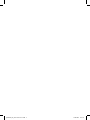 2
2
-
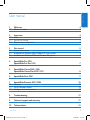 3
3
-
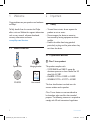 4
4
-
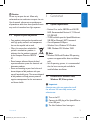 5
5
-
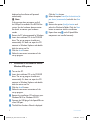 6
6
-
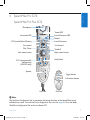 7
7
-
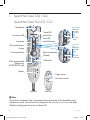 8
8
-
 9
9
-
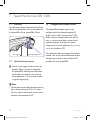 10
10
-
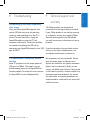 11
11
-
 12
12
-
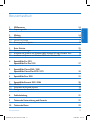 13
13
-
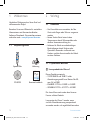 14
14
-
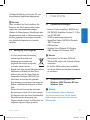 15
15
-
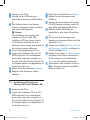 16
16
-
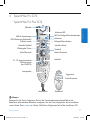 17
17
-
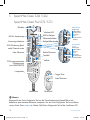 18
18
-
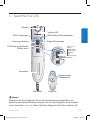 19
19
-
 20
20
-
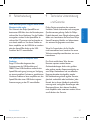 21
21
-
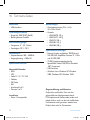 22
22
-
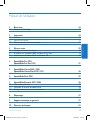 23
23
-
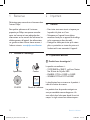 24
24
-
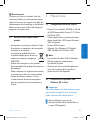 25
25
-
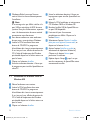 26
26
-
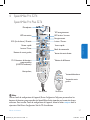 27
27
-
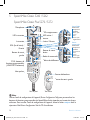 28
28
-
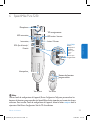 29
29
-
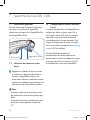 30
30
-
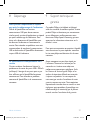 31
31
-
 32
32
-
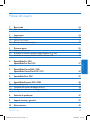 33
33
-
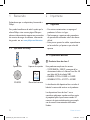 34
34
-
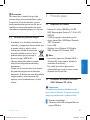 35
35
-
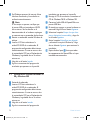 36
36
-
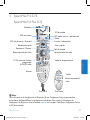 37
37
-
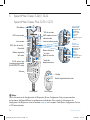 38
38
-
 39
39
-
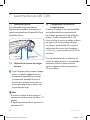 40
40
-
 41
41
-
 42
42
-
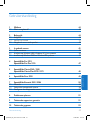 43
43
-
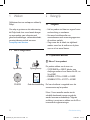 44
44
-
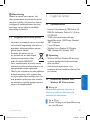 45
45
-
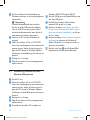 46
46
-
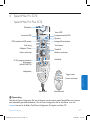 47
47
-
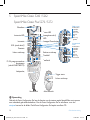 48
48
-
 49
49
-
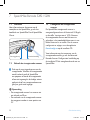 50
50
-
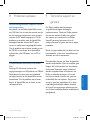 51
51
-
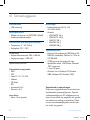 52
52
-
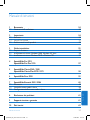 53
53
-
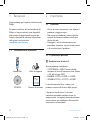 54
54
-
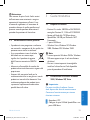 55
55
-
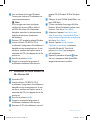 56
56
-
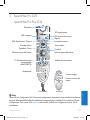 57
57
-
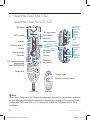 58
58
-
 59
59
-
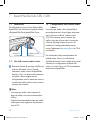 60
60
-
 61
61
-
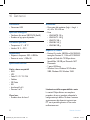 62
62
-
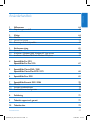 63
63
-
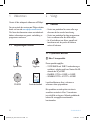 64
64
-
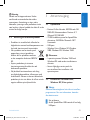 65
65
-
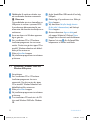 66
66
-
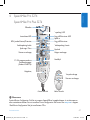 67
67
-
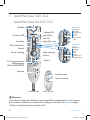 68
68
-
 69
69
-
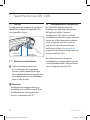 70
70
-
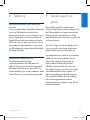 71
71
-
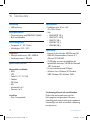 72
72
-
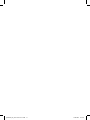 73
73
-
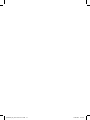 74
74
-
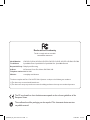 75
75
-
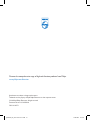 76
76
Philips SpeechMike II Classic Plus 5272 Benutzerhandbuch
- Kategorie
- Diktiergeräte
- Typ
- Benutzerhandbuch
- Dieses Handbuch eignet sich auch für
in anderen Sprachen
- English: Philips SpeechMike II Classic Plus 5272 User manual
- français: Philips SpeechMike II Classic Plus 5272 Manuel utilisateur
- español: Philips SpeechMike II Classic Plus 5272 Manual de usuario
- italiano: Philips SpeechMike II Classic Plus 5272 Manuale utente
- Nederlands: Philips SpeechMike II Classic Plus 5272 Handleiding
- svenska: Philips SpeechMike II Classic Plus 5272 Användarmanual
Verwandte Artikel
-
Philips PC-Dictation Microphone Benutzerhandbuch
-
Philips LFH 5280 Benutzerhandbuch
-
Philips LFH 3520 Benutzerhandbuch
-
Philips LFH 3520 Benutzerhandbuch
-
Philips LFH 3205 Schnellstartanleitung
-
Philips LFH 3225 Schnellstartanleitung
-
Philips LFH 3510 Schnellstartanleitung
-
Philips LFH 3600 Schnellstartanleitung
-
Philips Barcode module 9294 Spezifikation
-
Philips LFH3500/00 Product Datasheet